
7 sätt att spara batteriladdning Android
Sitter batteriet för snabbt? Ta reda på hur du sparar avgift.
Navigering
- Metod 1. Minska tiden för skärmen och ljusstyrkan
- Metod 2. Konventionella skärmbakgrundsbilder sparar laddning
- Metod 3. Begränsa mottagandet av data från nätverket med applikationer
- Metod 4. Inaktivera onödiga kommunikationsmoduler
- Metod 5. förbjuda applikationerna att uppdatera automatiskt
- Metod 7. Använd avgiftsbesparingar
- Video: Videolektion. Hur sparar jag en laddning av batterier på Android?
Utan tvekan är den svagaste platsen för moderna telefoner och surfplattor att de inte har laddningen så bra som de vill. Det finns tillräckligt med containrar för en dag av aktivt bruk.
Låt oss titta på sju sätt att spara batteriladdning.
Metod 1. Minska tiden för skärmen och ljusstyrkan
På moderna smartphones gör de nu främst stora skärmar med hög frekvensupplösning, som, tillsammans med processorn som överför bilden, konsumerar mycket energi tillgänglig i batteriet.
Därför kommer det mest logiska att minska skärmtiden till det minsta. Även om det naturligtvis inte kommer att fungera, men när det är i vila, är detta verkligt. För att göra detta, minska tiden när bakgrundsbelysningen böjs.
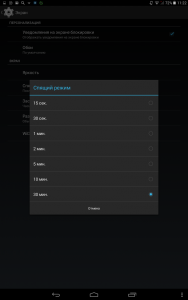
För detta behöver du:
- Gå till systeminställningarna
- Klicka på punkten "Screen" och sedan "Sömläge"
- Tänk på vilken tid det är mer bekvämt att stänga av bakgrundsbelysningen. Lita på principen - ju mindre tid, desto fler besparingar
En annan nyans är skärmens ljusstyrka. Om funktionen fungerar automatiskt för dig, är detta naturligtvis bra, men den gör att ljussensorn ständigt fungerar och den fungerar inte alltid som den borde. Därför experimentera med denna parameter och ställa in sitt värde på egen hand.
För att göra ljusstyrkan mindre gör följande:
- Gå till inställningarna
- Välj "Screen" - "Ljusstyrka"
- Använd skjutreglaget för att installera skärmens ljusstyrka
Metod 2. Konventionella skärmbakgrundsbilder sparar laddning
Naturligtvis är situationen ganska kontroversiell när de säger att vanliga bakgrundsbilder räddar batteriet, men ändå, levande tapeter "äter" och laddas väl.
Dessutom, om du är ägaren till smarttelefonen med den AMOLED -skärmen, måste du komma ihåg att med ett ljust och flerfärgat spel är batteriet mer konsumerat. Detta beror på att på sådana skärmar är varje pixel en separat LED, som konsumerar energi under sitt arbete.
För sådana överväganden för sådana skärmar kommer en svart bakgrund att vara den bästa produktionen.
Metod 3. Begränsa mottagandet av data från nätverket med applikationer
Android -operativsystemet kan utföra flera uppgifter samtidigt och inte bara systemiska.
Och om du växlar mellan applikationer betyder det inte att det tidigare programmet har slutat fungera. Hon kan fortsätta sitt arbete i bakgrunden och ta emot data, till exempel från Internet och arbeta med dem, vilket kommer att ta mycket kostnad.
För att inaktivera data acceptans för applikationer måste du utföra flera åtgärder:
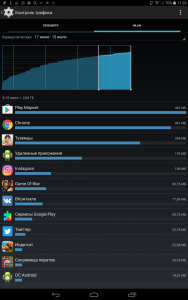
- Ange systeminställningarna
- Välj linjen "Wireless Networks" och öppna "dataöverföring"
- Välj från listan som du vill begränsa i mottagandet av trafiken och klicka på lämpligt objekt
Metod 4. Inaktivera onödiga kommunikationsmoduler
Datautbyte genom Wi-Fi eller Bluetooth och andra modeller kräver en stor mängd energi, och alla adaptrar äter laddningen avsevärt. Särskilt om de arbetar dygnet runt.
När du lämnar huset, stäng av Wi-Fi och slå på det igen om det behövs. Detsamma gäller för NFC -modulen och Bluetooth.
Om du inte vill att din enhet automatiskt ska bestämma din plats, stäng sedan av den här funktionen genom inställningarna.
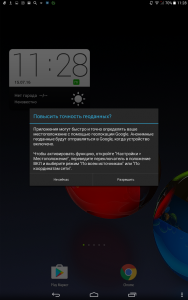
Metod 5. förbjuda applikationerna att uppdatera automatiskt
Det är obestridligt när tillvägagångssätt uppdateras själva, det är mycket bekvämt. Om din smartphone fungerar genom en mobil dataöverföring eller Wi-Fi, genomför den regelbundet en Google Play-kontroll för behovet av att uppdatera applikationer.
Automatiska uppdateringsprogram kan ha en betydande inverkan på det autonoma arbetet med smartphones och surfplattor.
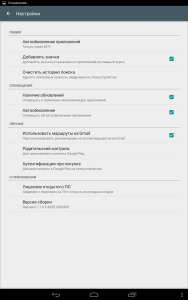
Att stänga av den automatiska uppdateringen av applikationer kan vara på följande sätt:
- Öppna Play Market
- Gå till avsnittet Inställningar och öppna linjen "Auto Refine"
- Förbjuda operationen helt eller tillåt endast när du ansluter till Wi-Fi
Metod 6. Använd aktivt vibrationsläge
Den inkluderade vibrationsstången är mycket bekväm, eftersom den ger bekräftelse på att knappen trycks in eller gränssnittselementet har fungerat. Men när funktionen används aktivt börjar den påverka batterier.
För att koppla bort onödig vibration, gör följande:
- Ange avsnittet Inställningar och välj raden "Ljud"
- Hitta linjen "andra"
- Och ta av kontrollen mittemot vibrationsstången och om du behöver ta bort vibrationen under samtalet
Metod 7. Använd avgiftsbesparingar
Det mest allvarliga och viktiga elementet för att säkerställa den längsta tiden för driften av din enhet i autonomt läge är energibesparingsläget, som Androids med en version över 5 har.
Detta läge begränsar i hög grad antalet applikationer som fungerar i bakgrunden, minskar skärmens ljusstyrka, inaktiverar en del grafik och så vidare. Med andra ord gör han allt för att få enheten att fungera längre.
Du kan se till att energibesparing slås på oberoende med en viss batteriladdning, eller så kan du slå på den manuellt.
För att aktivera detta läge behöver du:
- Ange inställningarna
- Klicka på avsnittet "Batteri"
- Klicka på tre punkter och växla till "Energibesparingsläge"
Du har också möjlighet att växla läget på skärmens övre panel, eller att slå på en automatisk övergång till den när batteriladdningen är 5 eller 15 procent.
